- โปรแกรมฟรี EaseUS
- Data Recovery Wizard Free
- Todo Backup Free
- Partition Master Free
updated on Sep 13, 2024 to การกู้คืนไฟล์จาก Mac
| วิธีการที่ได้ผล | การแก้ปัญหาทีละขั้นตอน |
|---|---|
| การแก้ไข 1. กู้คืน iPhoto Library ที่ถูกลบ | วิธีที่ 1. กู้คืนโดยไม่ใช้ Time Machine...แสดงทุกขั้นตอน วิธีที่ 2. กู้คืนจาก Time Machine...แสดงทุกขั้นตอน |
| การแก้ไข 2. สร้าง iPhoto Library ใหม่บน Mac | กดปุ่ม Command และ Option ค้างไว้แล้วคลิกที่ไอคอน iPhoto เมื่อกล่องโต้ตอบปรากฏขึ้น...แสดงทุกขั้นตอน |
ฉันจะกู้คืน iPhoto Library ที่ถูกลบโดยไม่ได้ตั้งใจบน Mac ได้อย่างไร?
"ฉันจะกู้คืน iPhoto Library ที่ถูกลบบน Mac ได้อย่างไร? ฉันต้องการข้อแนะนำหรือช่วยชี้ทาง ฉันรู้สึกงี่เง่ามากเพราะฉันเผลอลบ iPhoto Library ไปและล้าง Trash bin ไปแล้วเมื่อ 2-3 วันก่อน...
อ้างอิงถึงกลุ่มสังคมช่วยเหลือของ Apple นั้น เมื่อผู้ใช้ลบ iPhoto Library ยังมีโอกาสกู้คืนรูปภาพที่หายไปรวมถึงแอพด้วย ขอให้คุณอ่านและปฏิบัติตามวิธีแก้ปัญหาที่นำเสนอในนี้ คุณจะเห็นวิธีการเรียกคืนไฟล์รูปภาพที่สูญหายได้อย่างมีประสิทธิภาพหลังจากลบ iPhoto Library โดยไม่ได้ตั้งใจ (สามารถใช้วิธีการด้านล่างเพื่อกู้คืนรูปภาพที่ถูกลบและคลังรูปภาพในคอมพิวเตอร์ Mac รุ่นล่าสุดเพื่อกู้คืนด้วย macOS ใหม่ที่ติดตั้งไว้)
ส่วนที่ 1. กู้คืน iPhoto Library ที่ถูกลบบน Mac
เข้าใจได้ง่ายว่าข้อมูลของคุณมีความสำคัญมากกว่าแอปและฮาร์ดแวร์เสมอ ดังนั้น ขั้นตอนแรกของคุณหลังจากลบ iPhoto Library บน Mac ควรกู้คืนไฟล์รูปภาพที่หายไป และวิธีที่ดีที่สุดคือการไม่กู้คืนจาก Trash
จากกลุ่มสังคมช่วยเหลือของ Apple ส่วนมากแล้ว เมื่อคุณลบ iPhoto Library ออกจาก Mac โอกาสในการกู้คืนไฟล์รูปภาพจาก Trash มีน้อยมาก ต่อไปนี้คือ 2 วิธีที่คุณสามารถทำตามและกู้คืน iPhoto Library ที่ถูกลบพร้อมกับไฟล์รูปภาพบน Mac
วิธีที่ 1. กู้คืน iPhoto Library ที่ถูกลบบน Mac โดยไม่ต้องใช้ Time Machine
หาก Time Machine ไม่ได้เปิดใช้งาน และคุณล้าง Trash อย่างปลอดภัยไปแล้ว หลังจากที่คุณลบ iPhoto Library แล้ว เป็นไปไม่ได้ที่คุณจะทำการกู้คืน Mac ที่ถูกลบออกจาก Time Machine หากคุณไม่สามารถกู้คืน iPhoto Library ที่ถูกลบบน Mac จาก Time Machine ได้ คุณสามารถลอง EaseUS Data Recovery Wizard สำหรับ Mac เข้าช่วย
ซอฟต์แวร์กู้คืนข้อมูล EaseUS Mac ช่วยให้ผู้ใช้สามารถกู้คืนไฟล์หลายประเภทรวมถึง iPhoto Library ที่ถูกลบด้วยการคลิกง่ายๆ มันช่วยให้คุณสามารถกู้คืนได้อย่างเต็มความสามารถสำหรับทุกกรณีของการสูญหายของข้อมูล ตอนนี้คุณสามารถดาวน์โหลดเวอร์ชันทดลองฟรีและประเมินสิ่งที่สามารถกู้คืนได้
โปรดสังเกต:
- 1. ซอฟต์แวร์นี้เป็นรุ่นทดลองที่คุณสามารถใช้เพื่อสแกนและดูตัวอย่างไฟล์รูปภาพที่สูญหายทั้งหมดได้โดยไม่ต้องชำระเงิน คุณสามารถชำระเงินเพื่อกู้คืนรูปภาพที่สูญหายได้หลังจากแน่ใจว่าซอฟต์แวร์นี้ใช้งานได้จริง
- 2. เพื่อหลีกเลี่ยงการสูญเสียข้อมูลโดยไม่คาดคิด คุณควรเริ่มใช้ Time Machine ทันทีและสำรองไฟล์ที่มีประโยชน์หลังจากทำตามขั้นตอนการกู้คืนรูปภาพด้านล่างนี้
ขั้นตอนที่ 1. เรียกใช้ EaseUS Data Recovery Wizard สำหรับ Mac วางเมาส์เหนือไดรฟ์ระบบที่มีคลังรูปภาพ แล้วคลิก "Scan"(สแกน)

ขั้นตอนที่ 2. หลังจากเสร็จสิ้นการสแกน ให้คลิก "Photos"(รูปถ่าย) ในการเข้าถึงด่วนไฟล์รูปภาพที่หายไปทั้งหมดจะแสดงรายการที่นี่

ขั้นตอนที่ 3. ดับเบิลคลิกดูตัวอย่างไฟล์ที่พบ เลือกรูปภาพที่ต้องการ แล้วคลิก "Recover"(กู้คืน) เพื่อบันทึกไฟล์รูปภาพไปยังตำแหน่งอื่นที่ปลอดภัยบน Mac

หลังจากที่คุณกู้คืน iPhoto Library ที่ถูกลบไปได้แล้ว อีกสิ่งหนึ่งที่คุณควรทำเพื่อดูรูปภาพที่กู้คืน ซึ่งก็คือการนำเข้า iPhoto Library ที่กู้คืนไปยังโฟลเดอร์ iPhoto Library บน Mac:
เปิด iPhoto > "File" > "Switch to Library" > เลือก iPhoto Library ที่กู้คืน > คลิก "OK"
คุณสามารถดูและนำรูปภาพของคุณกลับมาใช้ใหม่ได้ที่นั่น
วิธีที่ 2. กู้คืนไฟล์รูปภาพ iPhoto Library ที่ถูกลบบน Mac จาก Time Machine
อย่างที่ผู้ใช้หลายคนทราบ Time Machine เป็นโปรแกรมสำหรับการสำรองข้อมูล ด้วยการทำงานบน Mac หากคุณลบ iPhoto Library ไปแอปพลิเคชันนี้จะสร้างการสำรองข้อมูลของไฟล์รูปภาพที่ถูกลบ คุณสามารถเปิดแอปพลิเคชัน Time Machine และย้อนเวลากลับไปก่อนที่คุณจะลบ iPhoto Library ได้ จากนั้น ทำการกู้คืน iPhoto Library พร้อมกับไฟล์รูปภาพ:
(วิธีนี้ใช้เพื่อกู้คืน Photo Library ที่หายไปด้วย)
ขั้นตอนที่ 1. เชื่อมต่อไดรฟ์ Time Machine ของคุณกับ Mac และเรียกใช้ Time Machine จาก System Preference
ขั้นตอนที่ 2. เลื่อนไทม์ไลน์ทางด้านขวา คลิกข้อมูลสำรองที่ต้องการ (วันที่ที่คุณสำรองข้อมูลล่าสุด)
ขั้นตอนที่ 3. ไปที่ข้อมูลสำรอง iPhoto library ของคุณ (โดยค่าเริ่มต้น iPhoto library ของคุณจะอยู่ในโฟลเดอร์ "Home/Pictures/iPhoto Library") คลิกเพื่อเลือก แล้วคลิก "Restore" เพื่อเรียกคืนข้อมูลของคุณ
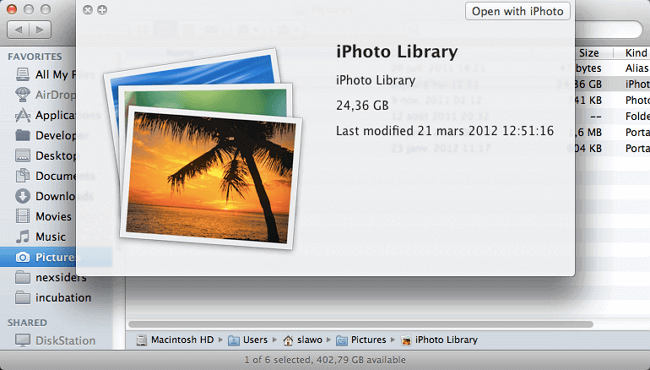
เวลาในการกู้คืน iPhoto Library ขึ้นอยู่กับขนาดของไฟล์
ส่วนที่ 2 สร้าง iPhoto Library บน Mac
เมื่อกระบวนการกู้คืนไฟล์รูปภาพเสร็จสิ้น แต่คุณพบว่ารูปภาพที่กู้คืนแล้วไม่แสดงใน iPhoto หรือ iPhoto ไม่ตอบสนองหรือทำงานบน Mac ไม่ต้องกังวล สิ่งที่คุณต้องทำคือสร้าง iPhoto Library ขึ้นมาใหม่
เคล็ดลับอื่นในทางปฏิบัติที่คุณสามารถลองได้คือสร้าง iPhoto Library ใหม่บนคอมพิวเตอร์ Mac และนี่คือขั้นตอนโดยละเอียด:
- คำเตือน
- กระบวนการสร้าง iPhoto Library ขึ้นใหม่อาจทำให้ข้อมูลสูญหายได้ ตรวจสอบให้แน่ใจว่าคุณได้กู้คืนรูปภาพที่สูญหายทั้งหมดด้วยวิธีที่ระบุไว้ใน ส่วนที่ 1 และได้บันทึกข้อมูลของคุณไปยังอุปกรณ์จัดเก็บข้อมูลภายนอกแล้ว
ขั้นตอนในการสร้าง iPhoto Library ขึ้นมาใหม่:
ขั้นตอนที่ 1. กดปุ่ม Command และ Option ค้างไว้ แล้วคลิกที่ไอคอน iPhoto
ขั้นตอนที่ 2. เมื่อกล่องโต้ตอบปรากฏขึ้นพร้อมตัวเลือกสำหรับการสร้างใหม่ ให้ตรวจสอบตัวเลือกของการสร้าง iPhoto Library และคลิก "Rebuild" เพื่อยืนยัน
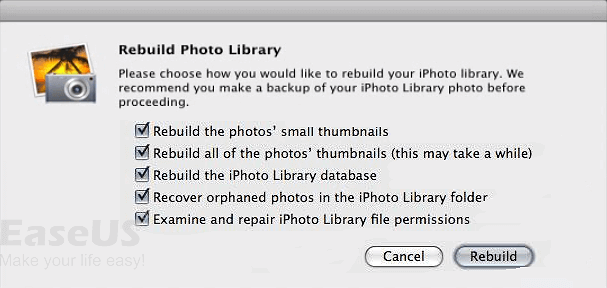
ขันตอนในการซ่อม Photo Library:
บนคอมพิวเตอร์ Mac เครื่องใหม่ที่มี macOS รุ่นล่าสุด เช่น Catalina, Mojave คุณสามารถซ่อม Photos Library และทำให้แอปพลิเคชันรูปภาพทำงานบน Mac ได้อีกครั้ง
บทสรุป
ซอฟต์แวร์กู้คืนข้อมูล Mac - EaseUS Data Recovery Wizard สำหรับ Mac เพื่อการกู้คืนไฟล์รูปภาพที่สูญหายหลังจากลบ iPhoto Library โดยไม่ได้ตั้งใจ เป็นเรื่องง่ายและมีประสิทธิภาพสำหรับผู้ใช้ Mac ทุกระดับในการนำไปทดลองใช้ เมื่อคุณไม่มีข้อมูลสำรองของ Time Machine คุณยังสามารถ กู้คืนข้อมูลบน Mac โดยไม่ต้องใช้ Time Machine.
สำหรับ 2 วิธีในการกู้คืน iPhoto Library ที่ถูกลบนั้น สามารถคืนค่า iPhoto Library ที่สูญหายได้อย่างมีประสิทธิภาพ หากคุณมีปัญหาการกู้คืนไฟล์เพิ่มเติมในคอมพิวเตอร์ Mac ให้ปฏิบัติตาม การกู้คืนไฟล์ Mac ที่หน้า Resource ของเรา เพื่อให้ความช่วยเหลือคุณต่อไป
บทความที่เกี่ยวข้อง
-
ไม่สามารถตรวจสอบดิสก์เริ่มต้นระบบ Mac ได้? ต้องทำอย่างไร?
![author icon]() Daisy/2025-06-14
Daisy/2025-06-14 -
วิธีแก้ไขข้อผิดพลาด Disk Utility ที่พบดิสก์เสียหายด้วย 5 วิธี
![author icon]() Daisy/2025-06-14
Daisy/2025-06-14
EaseUS Data Recovery Wizard
กู้คืนข้อมูลที่ถูกลบได้อย่างมีประสิทธิภาพ รวมกู้คืนข้อมูลจากฮาร์ดไดรฟ์ (hard drives) ที่เสียหายหรือถูกฟอร์แมต (format)
ดาวน์โหลดสำหรับ PCดาวน์โหลดสำหรับ Mac